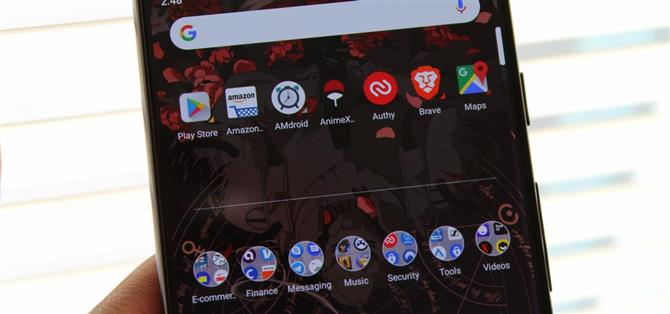Secondo App Annie, il telefono di una persona media contiene 60-90 app. Una quantità così grande può facilmente affollare un cassetto app, soprattutto perché la stessa fonte afferma che solo circa 30 vengono utilizzati in un mese. Avere un modo per organizzare app nel cassetto delle app può aiutarti a evitare di perdere tempo a cercare.
Per un po ‘, uno dei maggiori punti deboli di Action Launcher è stata la sua incapacità di organizzare il cassetto delle app in qualsiasi modo. Fortunatamente, questo non è più il caso grazie a un recente aggiornamento. Con Action Launcher, puoi organizzare le app in cartelle proprio come puoi sulla schermata principale. Una volta inserite le app in cartelle, sarai in grado di trovare rapidamente le tue app preferite senza sovraccaricare la schermata iniziale.
Passaggio 1: installazione dell’ultima versione di Avvio azioni
La prima cosa di cui hai bisogno è l’ultima versione di Action Launcher. Mentre questa funzione è accessibile su alcune versioni precedenti, gli aggiornamenti recenti hanno corretto alcuni bug che coinvolgono le cartelle del cassetto app.
- Play Store Link: Action Launcher: Pixel Edition (gratuito)

Passaggio 2: Organizza il cassetto dell’app con le cartelle
Con Action Launcher installato e aggiornato, vai alla schermata iniziale e premi a lungo qualsiasi spazio vuoto. Dal menu che appare, seleziona “Impostazioni iniziali”.
Dopo aver raggiunto il menu delle impostazioni, scegli “Cassetti dell’app”, quindi seleziona “Cartelle”. La pagina successiva è dove puoi creare una cartella usando il pulsante di azione mobile nell’angolo in basso a destra. Selezionando questo pulsante verrà visualizzato un elenco di ogni app installata. In alto c’è una riga intitolata “Folder senza nome”, che (se selezionata) ti consente di creare un titolo per la cartella. Una volta nominato, scegli le app che desideri includere (o aggiungi tutte le app utilizzando il pulsante “Seleziona tutto”), quindi seleziona “Fatto”.



Passaggio 3: controlla la cartella
Tornare alla pagina iniziale e aprire il cassetto dell’app utilizzando il pulsante o il gesto di scorrimento verso l’alto. La prima icona nel cassetto sarà la tua cartella con tutte le app che hai aggiunto.
Ci sono molte opportunità organizzative con l’uso di cartelle. Puoi organizzare app simili insieme (come tutti i giochi) per renderle più facili da trovare. Puoi utilizzare rigorosamente le cartelle, raggruppare le app che usi insieme e posizionare il resto delle app in una cartella “Tutte le app”. Puoi persino inserire tutte le app in una cartella, ad eccezione delle app che utilizzi spesso e nascondere in modo efficace tutte le altre.


Con le cartelle, Action Launcher ora ti consente di evitare un cassetto di app sovraffollato. Organizzando le app insieme, puoi trovare facilmente ciò che stai cercando ed evitare di dover aggiungere app sulla schermata principale, facendola diventare affollata.